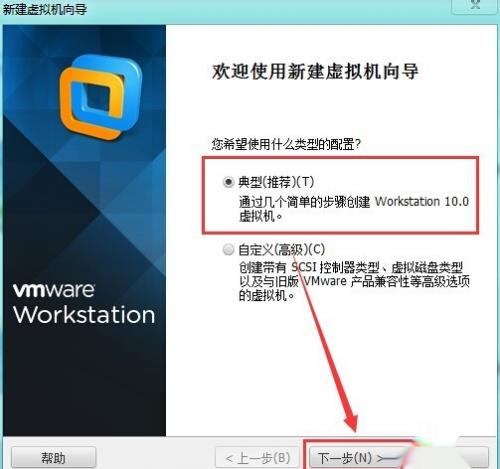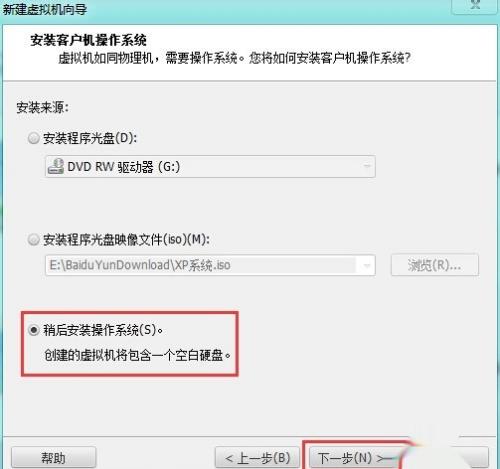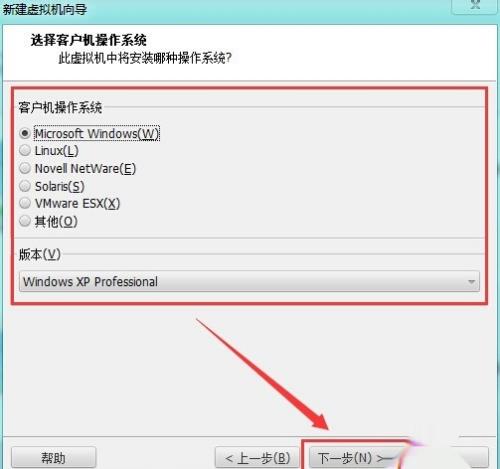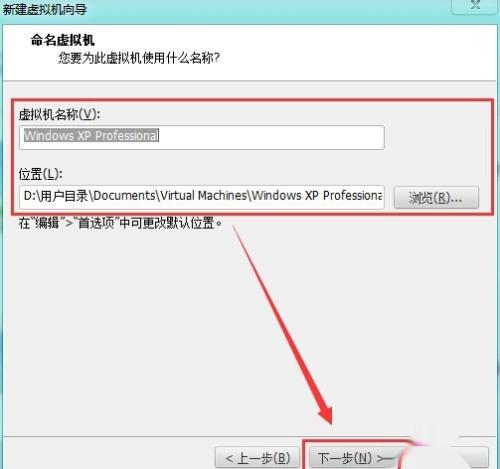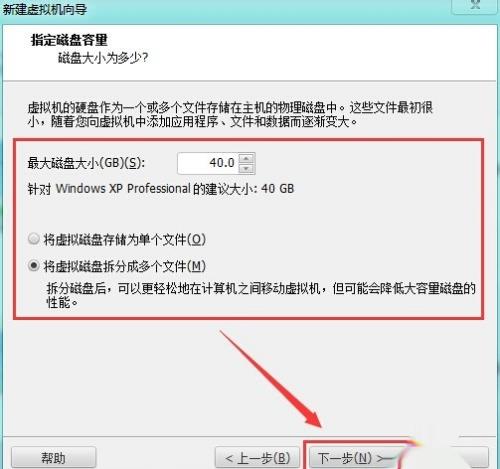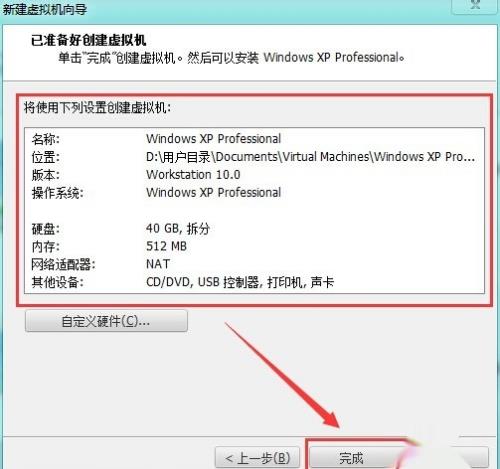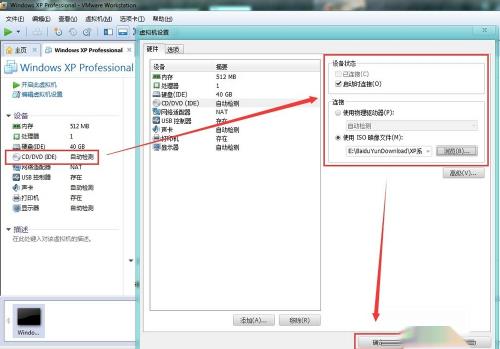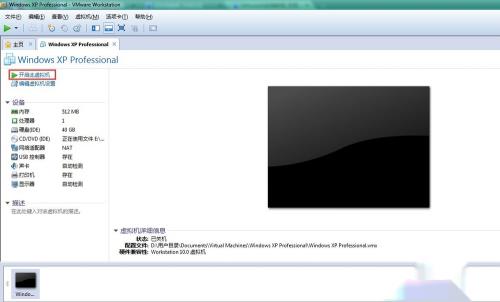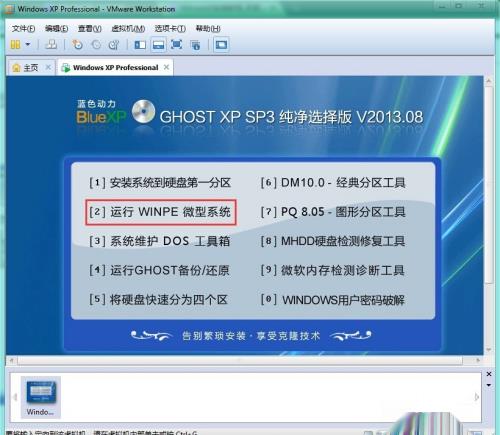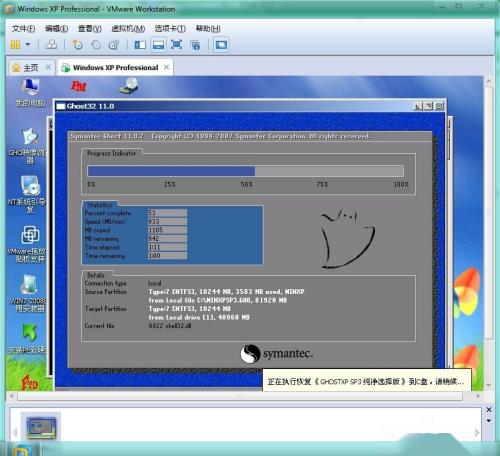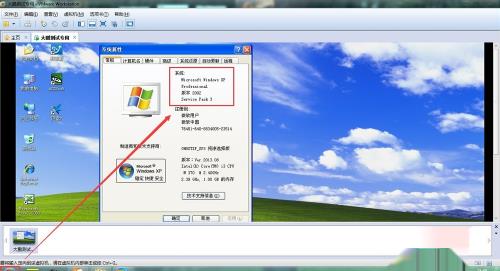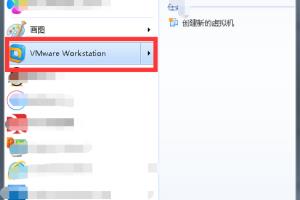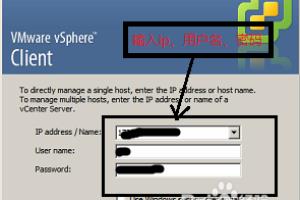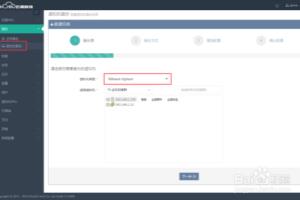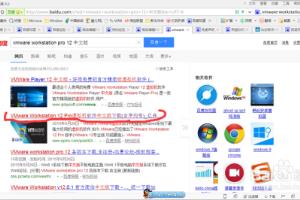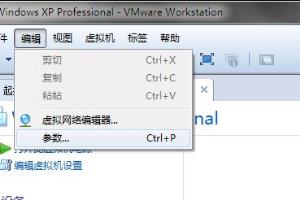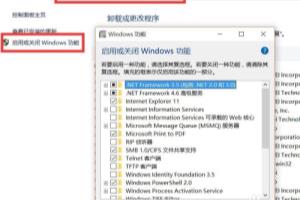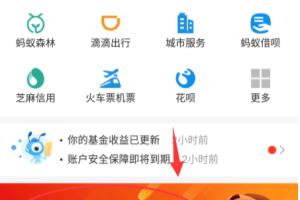1、下载vmware workstation虚拟机软件,以及ios镜像文件。百度即可,不解释。
2、安装vmware workstation虚拟机软件。在要求输入软件序列号的地方,直接复制永久key:“1g4lv-fz25p-0zcn8-za3qh-8c00c”,粘贴即可完成安装。(过程简易,暂不截图说明。)
3、启动vmware workstation虚拟机软件,点击“创建新的虚拟机”选项。
4、虚拟机配置选择。在弹出的“新建虚拟机向导”界面,选择“配置”选项,单击下一步。
5、在弹出的窗口中,选择“稍后安装操作系统”选项,单击“下一步”。
6、选择客户机操作系统。操作系统,默认选择“microsoft windows”。版本选择“windows xp professional”。单击“下一步”。
7、命名虚拟机。虚拟机名称和位置的目录选择可随意更改,只要符合要求,空间足够即可。设置完成,单击“下一步”。
8、指定磁盘容量。没有任何要求,根据需求更改磁盘大小。然后单击“下一步”。
9、虚拟机的虚拟硬件的信息,确认无误,点击完成。
10、点击设备中的“cd/dvd”选项,勾选“启动时连接”,选择你下载的系统iso镜像,这里选择的是xp。点击“确定”。
11、点击开启此虚拟机。
12、进入系统安装界面,选择“运行winpe微型系统”。
13、点击桌面“大硬盘分区工具”工具,设定好空间大小,点击“开始分区”按钮。
14、分区完成后,点击桌面的“恢复xp到c盘”工具。
15、win7系统vmware workstation虚拟机的安装完成。在win7系统下成功安装xp系统。